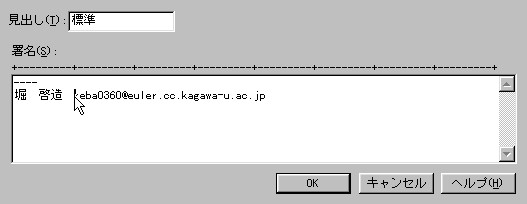ツール→オプション→送信→テンプレート1の編集選択
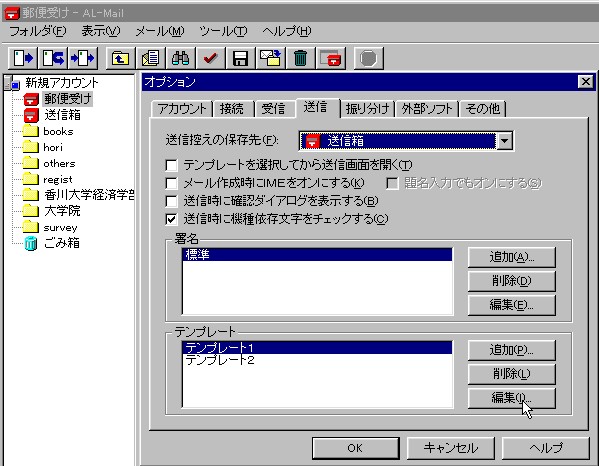
ツール→オプション→送信→テンプレート1の編集選択後
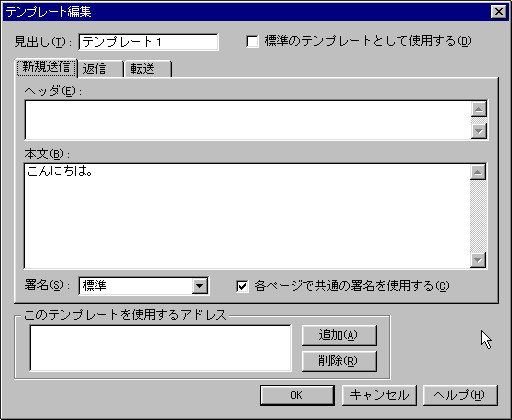
その他のオプション (d)振り分け 適宜設定
(e)外部ソフト おそらく必要ない
(f)その他 おそらく必要ない
(3)やりとりする人のアドレスはアドレス帳に登録
(a)ツール→アドレス帳→新規項目のアドレス(b)届いたメールを開いた状態→メール→From をアドレス帳に登録→OKクリック
または 右クリック→From をアドレス帳に登録→OKクリック
「From をアドレス帳に登録」選択画面

↓
almail アドレス帳入力画面
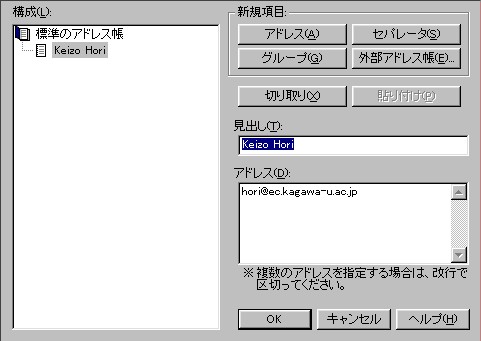
登録時には自分で(漢字の)見出しをつけたほうがわかりやすい。
(c)アドレスの使用は送信用メール作成時に「宛先」欄で右クリックで選ぶ
宛先選択画面(アドレス帳ではすでに漢字の見出し「堀 啓造」にしている)
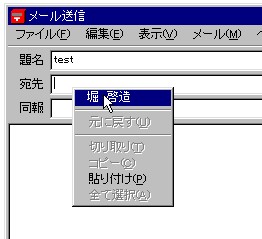
(4)到着メールへの返事は
届いたメールを開いた状態(または反転状態)→メール→返事をだす。差出人はこちらが読んだかどうかよくわからないので、必ず簡単な返事をだす。 e-mail 全般ネチケット
(5)ゼミ生相互にe-mail をだして練習。自分自身にもだす。
jnyumon@stmail.ec.kagawa-u.ac.jp 堀の別アドレス(教育用)
(6)そのほか
ヘルプ→トピックの検索→目次→良くある質問とちょっと気の利いた使い方(FAQ)ヘルプ→トピックの検索

AL-mail32 の送信時のトラブルについて
[状況]AL-mail32 の送信でときたまトラブルが発生します。学生間のメールのやりとりのときに、@euler.cc.kagawa-u.ac.jp を省略したときに起きるようです。経済学部教官間でやりとりするときには起こらないようです。
原因として考えられるのは、学生数が多いため、eulerの中を検索しているときに Al-mail を終了させる等の作業をしてしまったため、euler 検索結果の帰りを受け取れずに、そのメールを送信できずにいることです。
[症状]このトラブルが起こるとその次から、未送付のメールを送ろうとするがうまくいかないで、result 13 のエラーが生じる。このため、メールを送ることができない。(受け取りは可能です)
[対応]このことが起こった場合、
(1)「送信箱」をクリックしてあける。
(2)送信箱に入っている手紙を削除する。(「ゴミ箱に移動」をクリック)
これで送信できるようになります。
[対策]このような事態を引き起こさないようにするには
(1)メールを送ったときには、しばらく何もしないようにする。
なお、almail で何か起こったときには、almail のメニューバーの「ヘルプ」→「トピックの検索」→「よくある質問とちょっと気の利いた使い方」→「Al-Mailに関するありがちな質問とその答え(FAQ and TIPS)」を読んでみましょう。(今回の件はこれでは解決できませんでした)。中の緑色の項目をクリックする。
[almail のmailbox の削除]このほかのエラーでは、結局、フロッピーのmailbox を削除するとうまく動きました。ここで挙げている例もmailbox 削除でうまくいきます。
(1)すでに必要なメールがある場合には、別のフロッピーに新たにalmail 用のmailbox をつくるのがいいでしょう。
(2)必要なメールがないなら、mailboxを削除します。
(a)almailを使って削除する。(メールは削除しておく)
「新規アカウント」をクリックし反転させる。
→メニューバー「フォルダ(F)」クリック
→「削除(D)」クリック→ダイアログボックスに「はい」クリック
(b)explore を使用して削除する。
(i)「スタート」クリック→プログラム→エクスプローラ(これでエクスプローラ起動)
(ii)「すべてのドライブ」側の「3.5インチFD(C:)」をダブルクリック
(iii)MailBox を反転させる
(iv)メニューバーの「ファイル(F)」をクリック
(v)「削除」クリック
(vi)ダイアログボックスに「はい」をクリック
1998/6/30 16:05
堀 啓造(home page) 情報処理入門99